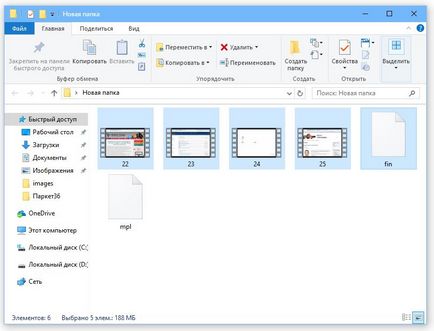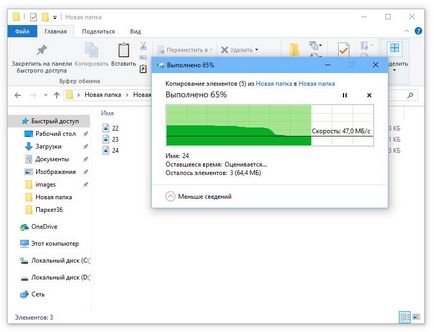Hogyan lehet másolni és áthelyezni a fájlt vagy mappát
Másolása vagy áthelyezése egy fájlt egy másik mappába nagyon egyszerű. Először azt kell kiosztani. Ehhez kattintsunk egyszer a fájlt. Következő A Kezdőlap lapon kattintson a Másolás (vagy megszakad, ha szeretné áthelyezni a fájlt), keresse meg a célmappát, majd a Beszúrás gombra.
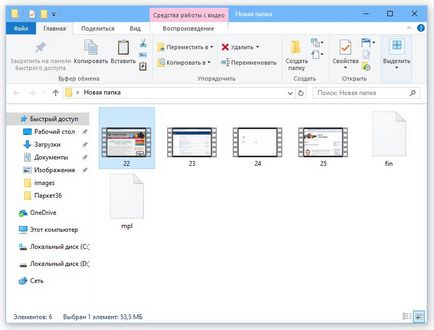
Szintén működik a módszer, amely elérhető volt a korábbi Windows verziók -, akkor jobb klikk a fájlra, majd válassza a Kivágás vagy Másolás a helyi menüből. Ehelyett Copy parancsot, akkor nyomja meg a Ctrl + C, hanem Cut - Ctrl + X
Ha azt szeretnénk másolni / áthelyezni fájlok egy csoportját, akkor először válassza ki a csoportot. Ha azt szeretnénk, hogy válassza ki az összes fájlt egy mappába, a legegyszerűbb módja annak, hogy nyomja meg a Ctrl + A.
Ha azt szeretnénk, hogy válasszon ki egy csoportot a fájlokat, de nem az összes fájlt a mappában, akkor kell használni egy kattintással együtt Ctrl vagy Shift. Ez jelölt fájlokat egy, azaz, az első, a harmadik és az ötödik. Hogyan lehet megkülönböztetni őket, így? Be kell, hogy kattintson az első fájlra, majd nyomja meg és tartsa lenyomva a Ctrl, kattintson a harmadik és az ötödik.
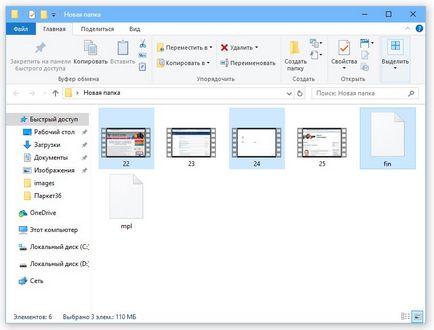
Ezután válassza ki az első 4 fájlokat. Annak érdekében, hogy ne kattintson az egyes fájlok, miközben lenyomva tartja a Ctrl billentyűt, kiválasztási fájlokat szeretne kiválasztani az első fájlt, majd Shift + kattintás az utolsó fájl tartományban.
Miután a fájlok / mappák választjuk, akkor lehet másolni vagy kivágni a vágólapra, majd illessze be a célmappát kattintva Paste a Kezdőlap lapon. Egyik újdonsága a Windows 10 - egy ablak, amely a haladás fájlmásolás / sebességgel haladnak. Meg lehet nézni, hogy a sebesség másolás közben.